Реклама
 У срцу сам тип Убунту-а, али тим компаније ИТ компаније која се базира на бициклима иСуппортУ, моја кућа удаљена од МакеУсеОф-а, укључује неколико правих Мац врста. Као такав, недавни меморандум компаније изјавио је да музика сада може достићи наш стерео преко нечега што се назива "АирТунес."
У срцу сам тип Убунту-а, али тим компаније ИТ компаније која се базира на бициклима иСуппортУ, моја кућа удаљена од МакеУсеОф-а, укључује неколико правих Мац врста. Као такав, недавни меморандум компаније изјавио је да музика сада може достићи наш стерео преко нечега што се назива "АирТунес."
Прво сам се мрмљао око типичне Аппле-ове схеме именовања, а онда сам се запитао је ли могуће да се таква ствар користи од Убунтуа, а онда сам чуо да мој колега Линук корисник исто питање поставља наглас.
Тада сам и тек тада започео Гооглинг за додатне информације. Оно што сам нашао било је корисно, и са типичним, супер корисним Убунту форумима за покретање, али мислим да овде постоји јаз у Интернету који треба да се попуни. Да га попунимо, зар не? Овај водич је написан помоћу Убунту 10.04, али може да се односи и на друге Линук дистрибуције.
Корак 1: Инсталирајте потребни софтвер
За почетак, морате инсталирати два пакета: „пулсеаудио-модуле-раоп папрефс“ и „папрефс“. Први пакет омогућава Убунту-у да користи протокол за удаљени аудио излаз (раоп); друго, конфигуришите Убунту да га омогући. Да бисте инсталирали пакете, једноставно отворите командну линију и откуцајте ову наредбу:
судо апт-гет инсталл пулсеаудио-модуле-раоп папрефс
Ако вас командна линија плаши једноставно кликните овдје да инсталирате пакете.
Не-Убунту људи, ваша километража може овде варирати у погледу назива пакета. Жао ми је због тога!
2. корак: Омогућите АирТунес Детецтион
Сада када сте инсталирали оно што је потребно за инсталацију, морате да отворите програм „папрефс“. Учините то из командне линије или кликните на „Алт“ и „Ф2“ и тамо откуцајте „папрефс“. Не брини; на већини сте начина и одавде ће све бити пуно ГУИ-ја. Ево како би требао изгледати прозор:
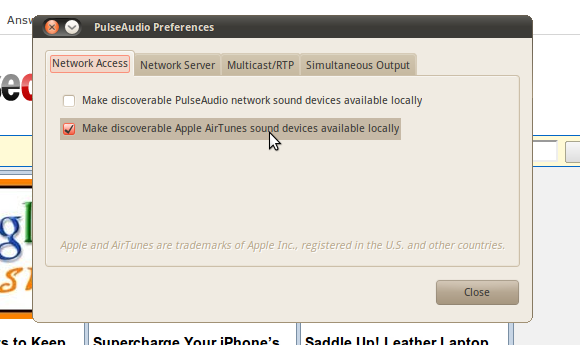
Једноставно кликните на потврдни оквир „Упознајте Аппле АирТунес звучне уређаје који су доступни локално“ и то сте омогућили.
Корак 3: Пређите на АирТунес
Сада када је омогућено откривање АирТунес-а, све што требате је пребацити звучнике са локалног рачунара на даљински. Кликните на икону "Волуме" у вашем лежишту, а затим кликните на "Преференцес", као што је овде приказано:
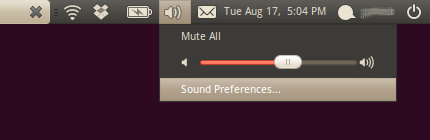
Кликните картицу "Оутпут" (Излаз) и требало би да видите овде свој Аппле АирТунес уређај, овако:
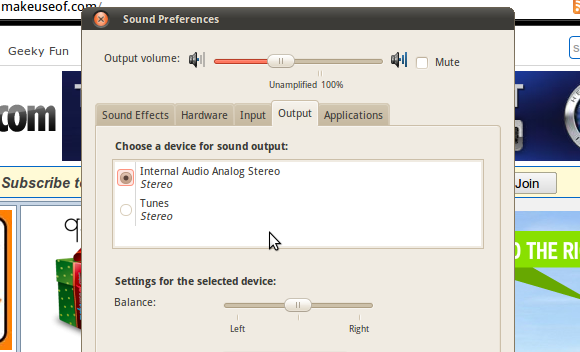
Ако не видите такву опцију, немојте паничарити. Једноставно поново покрените Пулсеаудио (ако знате како) или поново покрените рачунар. Сада би се требало показати сигурно.
Куиркс
Наравно, цео овај процес је помало хацк, треба се приметити неколико сметњи. На пример, приметио сам кашњење од шест секунди. Ово није велика ствар ако слушате музику, али не планирајте да то користите за гледање филмова.
Други проблем који сам напоменуо је да је, иако је пребацивање на звучнике рачунара лако као поновно отварање одабраног излаза, то очигледно ме не одваја са стране сервера. То значи да ако неки од мојих Аппле колега одлучи да се поново повеже са АирТунес-ом након што то учиним, види поруку о томе да је неко већ пријављен на уређај. То је фрустрирајуће, али ништа што поновно покретање Аирпорт Екпресс-а не може да поправи.
Ако пронађем исправку за било који од ових проблема, можете очекивати да га пронађете у коментарима испод, али такође слободно поделите ако имате неки свој.
Закључак
Сретна сам што сам нашла начин да на послу преносим музику на АирТунес уређају и надам се да ће овај водич бити користан барем неколицини других људи. Ако то учини, оставите ми у коментарима испод коментаре. Такође ми оставите белешку ако сте пронашли начин да смањите заостајање или одјавите се без поновног покретања АирПорта.
На крају, како не могу истовремено користити сваку дистрибуцију Линука, молим вас да ме обавестите како ови кораци делују на другим системима као што су Федора или СУСЕ. Увек је добро знати!
Фото кредит: Јаред Ц. Бенедикт
Јустин Пот је технолошки новинар са сједиштем у Портланду, Орегон. Воли технологију, људе и природу - и покушава уживати у све три кад год је то могуће. Тренутно можете да разговарате са Јустином на Твиттеру.

